Linux – це операційна система з відкритим вихідним кодом, для встановлення якої вам знадобиться лише флеш-накопичувач або, рідше, компакт-диск. Оскільки компакт-диски вже відійшли в минуле, найчастіше використовують флешку. Однак, якщо у вас під рукою немає флеш-накопичувача, ви можете скористатися своїм смартфоном Android для встановлення Linux. Спеціальний додаток дозволяє перетворити ваш Android-пристрій на інструмент для інсталяції Linux.
Перш ніж розпочати, ваш Android-пристрій потребує root-доступу. Це необхідно, тому що живий образ Linux неможливо розмістити безпосередньо у файловій системі Android. Якщо ваш пристрій вже має root-права, встановіть додаток DriveDroid (посилання на нього наведено нижче).
Отримання root-прав на пристрої Android
На ринку представлено велику кількість Android-пристроїв, і не існує єдиного способу отримання root-доступу для всіх. Для початку вам потрібно дізнатися модель вашого пристрою та його виробника. Потім перейдіть на веб-сайт XDA-developers, який є великою спільнотою ентузіастів, розробників та моддерів Android. На цьому сайті знайдіть форум, присвячений саме вашому пристрою. Там ви, скоріш за все, знайдете інструкції щодо отримання root-прав та розблокування вашого смартфона або планшета.
Ще одним корисним ресурсом є Reddit. Багато Android-пристроїв мають свої власні субредіти, де часто розміщуються посилання на відповідні інструкції. Ви також можете запитати у спільноти, чи є можливість отримання root-прав для вашого пристрою.
Налаштування DriveDroid
Під час першого запуску DriveDroid запропонує пройти процес налаштування. Додаток може попередити, що деякі пристрої можуть працювати некоректно. Це пов’язано з великою різноманітністю моделей Android та їх апаратного забезпечення. Натисніть “Налаштування”, а потім на наступній сторінці – “Продовжити”.
Далі DriveDroid запросить доступ до root. Натисніть кнопку “Отримати root”, щоб надати йому необхідні права.
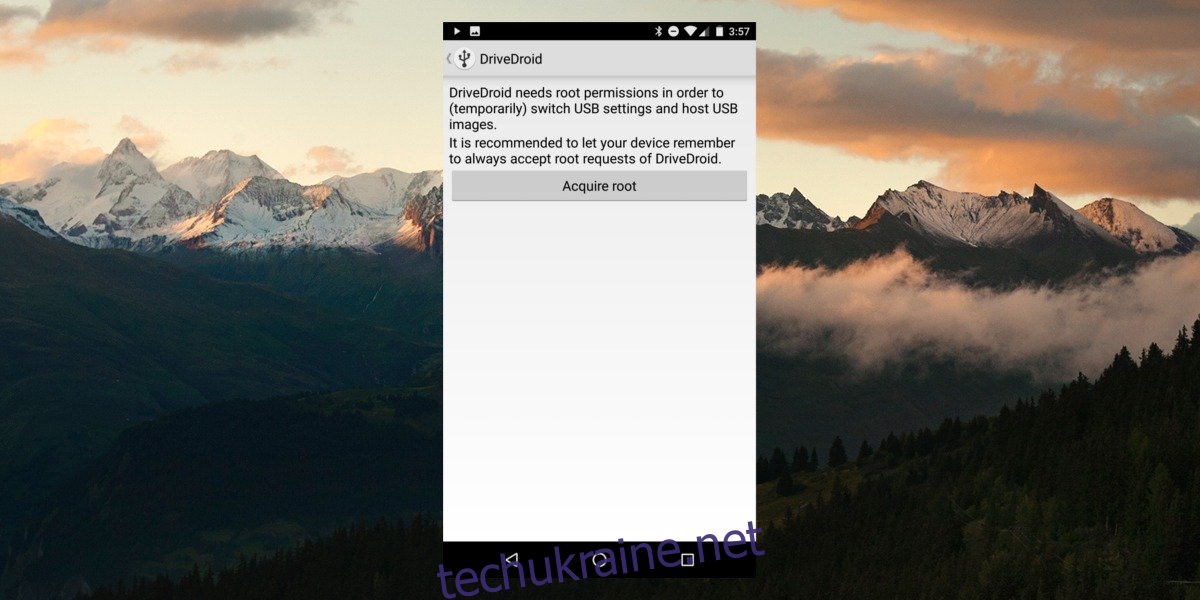
Після надання root-доступу, з’явиться запит на підключення USB-кабелю. Це необхідно для того, щоб додаток міг взаємодіяти з вашим комп’ютером та визначити оптимальний тип USB-драйвера для завантаження Linux. Підключіть кабель і натисніть кнопку для продовження.
На наступній сторінці ще раз наголошується на відмінностях між Android-пристроями, і що для коректної роботи DriveDroid може знадобитися деяке налаштування. Натисніть “Продовжити”, щоб розпочати процес.
З’явиться сторінка вибору USB-системи. За замовчуванням доступне стандартне ядро Android. Якщо воно не працює, спробуйте “стандартний Android (застарілий)”, “стандартний Android” або інші варіанти, що є в списку. Ваш вибір може відрізнятися.
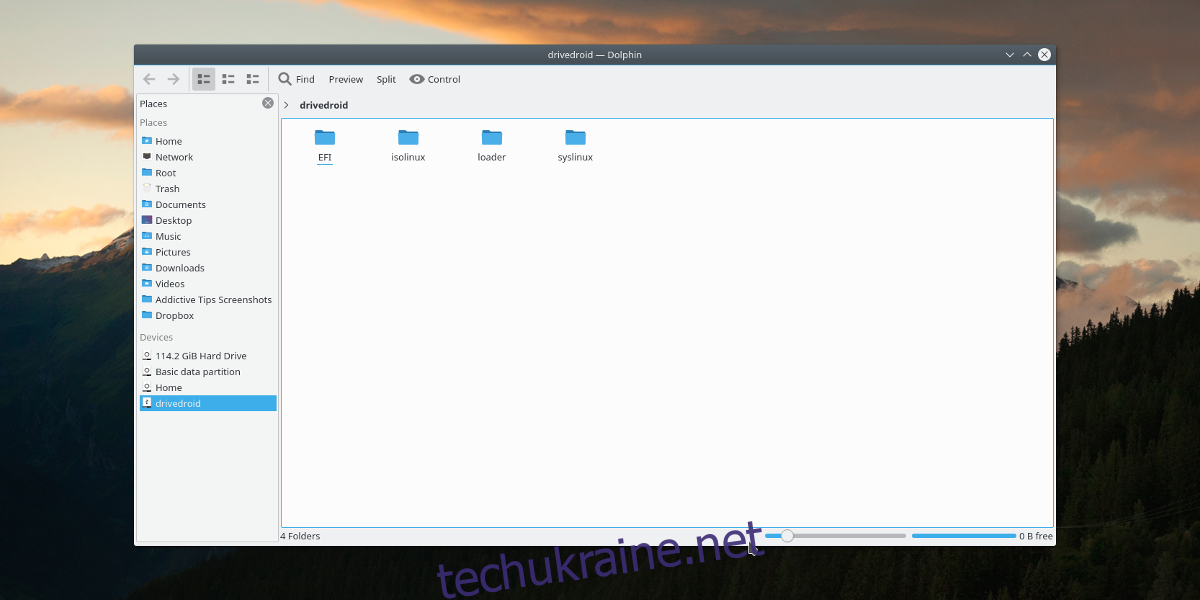
Якщо обрана вами система USB працює, DriveDroid відобразиться на вашому комп’ютері. Звідси оберіть “Я бачу USB-накопичувач, продовжуйте”. Якщо DriveDroid відображається як CD-привід, оберіть “Я бачу дисковод компакт-дисків, продовжуйте”. Якщо ж нічого не відображається, оберіть “Я не бачу диска, спробуйте іншу систему USB”, щоб повернутися назад та вибрати інший драйвер.
На останній сторінці, за умови успішного налаштування, виберіть “Закрити майстер”, щоб завершити процес.
Розміщення образу
Розмістити живий образ за допомогою DriveDroid дуже просто. У додатку натисніть значок “+”, а потім “Завантажити образ…”, щоб почати процес. З’явиться список різних дистрибутивів Linux, які можна завантажити безпосередньо на ваш Android. Ваш пристрій перетвориться на живий диск. Ви можете вибрати з таких операційних систем, як: Arch Linux, FreeBSD, Fedora, Debian, Ubuntu, OpenSUSE та багато інших.
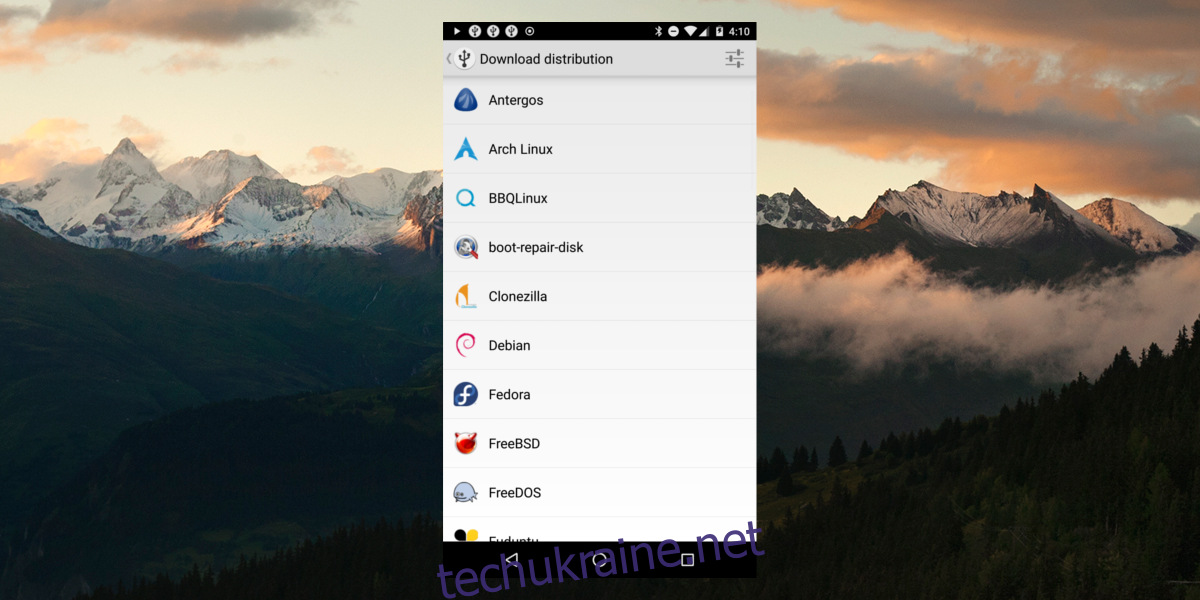
Натиснувши на логотип дистрибутива, ви перейдете до списку файлів ISO. Торкніться файлу, що підходить для вашого комп’ютера, щоб розпочати завантаження. Після завершення завантаження, натисніть на сповіщення “Завантаження завершено”. Вас поверне на початкову сторінку, але з відображенням завантаженого образу. Виберіть його, і DriveDroid підготує живий диск.
Завантаження з DriveDroid
Завантаження з DriveDroid для встановлення Linux відбувається подібно до будь-якого USB-накопичувача. Підключіть телефон (з уже розміщеним образом) і зайдіть в налаштування BIOS вашого комп’ютера. Оскільки USB-систему було налаштовано на початку, вона повинна завантажуватися без проблем. Звідти налаштуйте BIOS так, щоб комп’ютер бачив DriveDroid як пристрій для завантаження. Після цього встановіть Linux, як зазвичай.
Коли закінчите, видаліть програму або торкніться зображення, щоб зупинити його розміщення на вашому пристрої.
Підсумок
Флеш-накопичувачі дуже корисні, але не завжди є під рукою. Саме тому DriveDroid є чудовою альтернативою, особливо зважаючи на те, що на Android-пристроях сьогодні з’являється все більше вільного місця. Завдяки цій технології, навіть якщо у вас немає флешки, але вам потрібно встановити Linux, це все одно можливо.